Optimus Q2는 Optimus Black를 기초로 만들어진 스마트폰입니다.
그래서 블랙에서 볼 수 있었던 G키를 이용한 여러 동작을 할 수 있습니다.
또한 키패드를 활용한 단축키 기능도 있습니다.
이번 리뷰에서는 Q2의 UI와 제스처 기능, 그리고 단축키 기능에 대해서 써보자 합니다.
옵티머스 Q2의 UI는 기존 옵티머스 시리즈와 비슷합니다.
위는 부팅하는 모습을 동영상으로 촬영해 보았습니다. 약 25초가 걸려서 부팅이 완료됩니다.
부팅시에는 LG U+의 마크가 보입니다.
기본 화면의 UI 입니다. 기존 LG의 스마트폰처럼 UI가 되어 있습니다.
메뉴를 눌렀을 때의 모습입니다. 기본앱과 LG 서비스를 위한 통신사 앱과, 자체앱이 있습니다. 위 화면은 완전히 기본 화면입니다.
여러 앱들이 기본으로 설치되어 있습니다.
위 동영상은 부팅 후 쓰는 모습입니다.
인터넷 연결은 Wi-Fi를 이용하였습니다. 전과 다르게 하단에 툴바가 보입니다. 툴바를 이용해서 쉽게 탭브라우징을 할 수 있습니다. 전까지는 탭브라우징을 하려면 따로 메뉴버튼을 눌러서 이동해야 했지만 화면에 나와서 바로 눌러서 변경할 수 있습니다.

위 화면은 설정에 있는 제스처 기능과 빠른실행(단축키) 부분입니다.
G키를 이용한 제스처 기능은 전부터 있었던 기능입니다. Q2를 두드리거나, 뒤집기, G키를 이용한 여러 제스처로 여러 작업을 할 수 있습니다. 전화 거부, 카메라 진입, 화면 넘기기 등이 가능합니다.
이번에 Q2만 있는 키패드를 활용한 단축키 부분이 있습니다. 다른 스마트폰과 다르게 여러 키를 조합하여 어플리케이션을 실행할 수 있습니다.
위 사진처럼 인터넷을 하려면 검색+b, 메일을 보려면 검색+g키를 눌러서 빠르게 앱을 실행할 수 있습니다.
자주 사용하는 앱을 지정하고 단축키를 만든다면 빠르게 사용할 수 있습니다.
Q2만 가진 장점인 키패드, 그리고 이를 활용한 단축키 기능!
키패드가 가진 최고의 장점은 바로 빠른 타이핑이 아닌가 싶습니다. 그런데 이 기능을 더욱 돋보이게 해주는 단축키 기능.
다른 폰에서는 할 수 없는 Q2만의 장점이 아닐까 싶습니다.
이 글은 세티즌 체험단 진행중 작성한 글입니다.
'리뷰 > LG Optimus Q2' 카테고리의 다른 글
| 옵티머스 Q2! 듀얼코어로 더 빠르게, 쿼티키패드로 더 편하게!! (3) | 2011.11.03 |
|---|---|
| 옵티머스 Q2 동영상 재생능력은?? (2) | 2011.10.29 |
| 쿼티키패드를 장착한 Optimus Q2 개봉기 및 Optimus Black과 비교! (6) | 2011.10.24 |




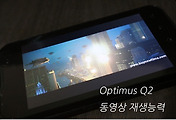

댓글